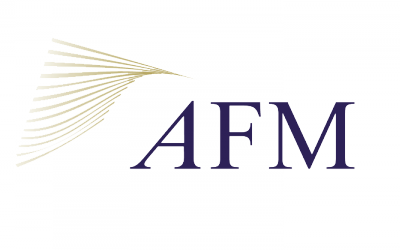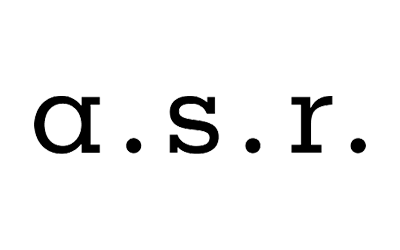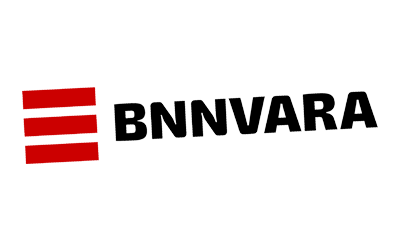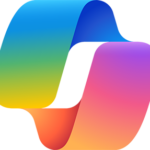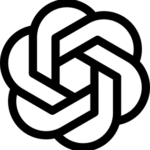Office totaalpakket (10 cursussen)
Van beginner tot pro in 10 cursussen: Excel (#3), PowerPoint (3#), Word (#3) en Access (#1)
€592.90 (€490.00 ex. BTW)
Waarom kiezen voor X-cel.nl:
- 95% van de cursisten rond de cursus af zonder vragen
- Heeft u toch vragen? Onze docenten staan standby
- Cursus besteld, dezelfde dag nog aan de slag!
- Later betalen? Kies bij het afrekenen voor "Faktuur"
- Wij staan al meer dan 15 jaar voor vakmanschap
FAQ
Mijn werkgever betaalt de cursus. Krijg ik een factuur via email?
Ja! Je kunt de gegevens van de werkgever invoeren tijdens de bestelling. Kies bij het afrekenen voor “Factuur”, zodat je de bestelling kunt afronden zonder te betalen. Je ontvangt dan direct een email met daarin de factuur, die je kunt doorzetten naar je werkgever (Overigens ontvang je altijd een factuur, ook als je direct afrekent via IDEAL).
Kan ik een afwijkend verzend/factuuradres opgeven bij het bestellen?
Ja, wanneer het factuuradres afwijkt van het verzendadres kan je dit aangeven op het bestelformulier.
De besteller is een andere persoon dan de cursist. Is dit een probleem?
Nee, geen probleem. Je kunt dit aangeven op het bestelformulier.
Wat is het verschil tussen ‘Onbeperkt online toegang’ en ‘Ook op uitgeprint papier’?
Bij beide opties krijg je onbeperkt online toegang. Maar bij de 2de optie krijg je het cursusboek ook in uitgeprinte vorm thuis gestuurd via PostNL.
Office totaalpakket (10 cursussen)
Wat je onder andere leert:
 Onderwerpen Excel Basisplus
Onderwerpen Excel Basisplus
Onder andere de volgende onderwerpen komen aan bod:
- Navigeren & wijzigen werkblad
- Invoeren & bewerken gegevens
- Afdrukken, openen en opslaan
- Basis formules & functies
- Draaitabellen & Grafieken maken
- Veel gebruikte formules
 Onderwerpen Excel Gevorderde
Onderwerpen Excel Gevorderde
Onder andere de volgende onderwerpen komen aan bod:
- Combineren van belangrijke formules
- Gegevensvalidaties & Voorwaardelijke opmaak
- Relatieve & absolute celverwijzing
- Draaitabellen indelen, opmaken, sorteren & groeperen
- Berekende velden & items
- De beste analyse formules
 Onderwerpen Excel Expert
Onderwerpen Excel Expert
Onder andere de volgende onderwerpen komen aan bod:
- Optimale spreadsheet indeling
- Controle formules & Beveiligingen inbouwen
- De 10 Excel geboden
- Macro’s & Datakoppelingen
- Alles over Power Query & Power Pivot
- Dashboards maken
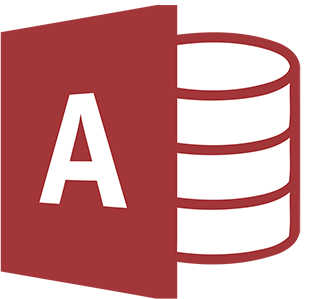 Onderwerpen Access Basiskennis
Onderwerpen Access Basiskennis
Onder andere de volgende onderwerpen komen aan bod:
- Databases maken
- Tabellen maken en gebruiken
- Alles over queries
- Het gebruik van filters
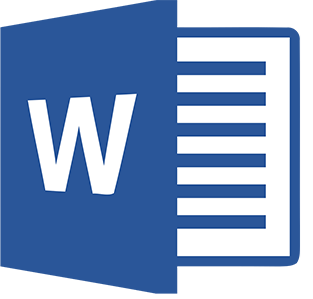 Onderwerpen Word Basis
Onderwerpen Word Basis
Onder andere de volgende onderwerpen komen aan bod:
- Het lint & gebruikersinterface
- Navigeren & wijzigen document
- Afdrukken, openen en opslaan
- Sjablonen & PDF bestanden
- Teksten uitlijnen, opsommen & opmaken
- Symoblen, Hyperlinks & datum invoeren
- Kop- en voettekst invoegen
- Invoeren paginanummers, voetnotes en marges
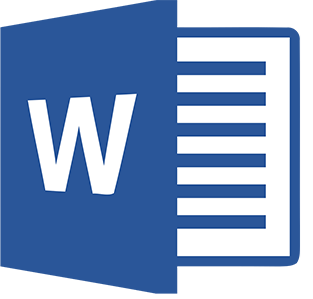 Onderwerpen Word Gevorderde
Onderwerpen Word Gevorderde
Onder andere de volgende onderwerpen komen aan bod:
- Documenten indelen & illustreren
- Toevoegen index en inhoudsopgave
- Bladwijzers en bronnen toevoegen
- Spellings- & grammatica controles
- Wijzigingen bijhouden en beveiligen
- Adressen koppelen & bewerken
- Etiketten & mailing maken
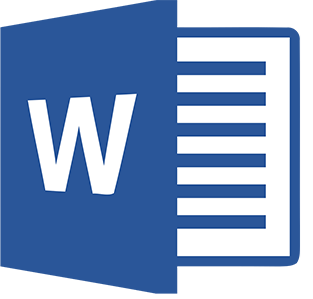 Onderwerpen Word Expert
Onderwerpen Word Expert
Onder andere de volgende onderwerpen komen aan bod:
- Formulieren maken & beveiligen
- Macro’s opnemen en uitvoeren
- Aanpassen van tabbladen, groepen en knoppen
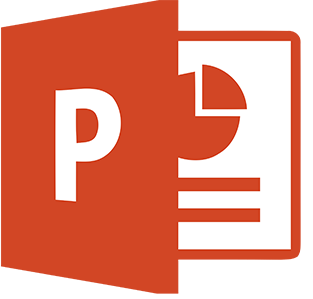 Onderwerpen Powerpoint Basis
Onderwerpen Powerpoint Basis
Onder andere de volgende onderwerpen komen aan bod:
- Gebruikersinterface
- Teksten invoeren
- Afdrukken, openen en opslaan
- Sjablonen & PDF bestanden gebruiken
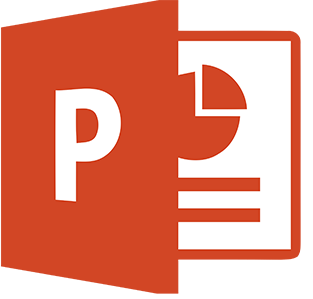 Onderwerpen Powerpoint Gevorderde
Onderwerpen Powerpoint Gevorderde
Onder andere de volgende onderwerpen komen aan bod:
- Dia’s delen en aanpassen
- Dia overgangen
- Koppelingen & animaties gebruiken
- Video’s en afbeeldingen toevoegen
- Presentaties voorbereiden & vertonen
- Comprimeren & beveiligen
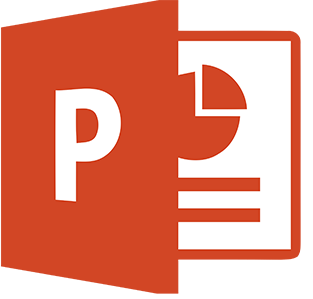 Onderwerpen Powerpoint Expert
Onderwerpen Powerpoint Expert
Onder andere de volgende onderwerpen komen aan bod:
- Eigen vormen maken
- Location pointer gebruiken
- 3D effecten toevoegen
- Afbeeldingen uniek maken
- Animatie paden toevoegen
- Bijzonder animaties opstellen
Deze cursus omvat:
60 - 120 uur
Levenslang 24/7
E-Learning
Niet van toepassing
Na afronding
5000+ actief
info@x-cel.nl
Windows & Mac
Topbedrijven bieden deze cursus aan hun personeel aan
Inhoud
Bekijk hier de volledige cursusinhoud: Inhoud Excel Basisplus
Inhoud Excel Basisplus
- Inleiding
- Les 1 Excel begrippen
- Les 1.1 Werkmap & -blad
- Les 1.2 Het lint
- Les 2 Werkbladen
- Les 2.1 Wijzigen werkblad
- Les 2.2 Navigeren door het werkblad
- Les 2.3 Titels blokkeren
- Les 2.4 Zoeken en vervangen
- Les 3 Gegevens invoeren en bewerken
- Les 3.1 Gegevensinvoer
- Les 3.2 Celeigenschappen
- Les 3.3 Teksten bewerken
- Les 3.4 Uitlijnen
- Les 3.5 Knippen, kopiëren en plakken
- Les 4 Werkmap openen, opslaan, sluiten en meer
- Les 4.1 Bestand opslaan
- Les 4.2 Openen en sluiten
- Les 4.3 Verkleinen, minimaliseren en maximaliseren
- Les 5 Afdrukken in Excel
- Les 5.1 De printer
- Les 5.2 Afdruk instellingen
- Les 5.3 Pagina-eindevoorbeeld
- Les 6 Uitleg formules en functies
- Les 6.1 Formule wizard gebruiken
- Les 6.2 Formules SOM en GEMIDDELDE
- Les 6.3 Directe invoer
- Les 6.4 Formule AFRONDEN
- Les 6.5 Foutmeldingen
- Les 7 Kennismaken met draaitabellen
- Les 7.1 Voorwaarden voor draaitabel
- Les 7.2 Het maken van een draaitabel
- Les 7.3 Brondata aanpassen
- Les 8 Grafieken voor beginners
- Les 8.1 Het grafiekblad
- Les 8.2 Grafieken maken
- Les 8.3 Grafieken aanpassen
- Les 9 Veel gebruikte formules
- Les 9.1 ALS
- Les 9.2 LINKS & RECHTS
- Les 9.3 X.ZOEKEN
- Les 9.4 SOM.ALS
- Les 9.5 DAG, MAAND en JAAR
Liever toch een andere keuze maken? Bekijk dan alle Excel cursussen.
 Inhoud Excel Gevorderde
Inhoud Excel Gevorderde
- Inleiding
- Les 1 Tekstformules: ALS & combinaties
- Les 1.1 De ALS formule
- Les 1.2 Meervoudige ALS formule
- Les 1.3 Gecombineerde formules GROOTSTE en ALS
- Les 1.4 Gecombineerde formules GROOTSTE en ABS
- Les 1.5 Gecombineerde formules ALS en OF
- Les 1.6 Gecombineerde formules EN en ALS
- Les 1.7 Gecombineerde formules EN, OF en ALS
- Les 2 Tekstformules: LINKS, RECHTS en meer
- Les 2.1 Gecombineerde formules ALS en LINKS
- Les 2.2 Gecombineerde formules & en RECHTS
- Les 2.3 Gecombineerde formules ALS en RECHTS
- Les 2.4 Gecombineerde formules ALS en DEEL
- Les 3 Tekstformules: VERT.ZOEKEN & combinaties
- Les 3.1 De VERT.ZOEKEN formule
- Les 3.2 Tips bij VERT.ZOEKEN
- Les 3.3 Gecombineerde formules ALS.FOUT en VERT.ZOEKEN
- Les 3.4 Gecombineerde formules TEKST en VERT.ZOEKEN
- Les 3.5 Andere gecombineerde formules met VERT.ZOEKEN
- Les 3.6 X.ZOEKEN
- Les 4 Getalformules & combinaties
- Les 4.1 De SOM.ALS formule
- Les 4.2 SOM.ALS formule met joker tekens
- Les 4.3 ALS en SOM.ALS gecombineerd
- Les 4.4 De SOMMEN.ALS formule
- Les 4.5 SOMMEN.ALS formule met verschillende celverwijzingen
- Les 4.6 Gecombineerde formules ALS en AANTAL(LEN).ALS
- Les 5 Datumformules & combinaties
- Les 5.1 Datumformules
- Les 6 Opmaak en validatie
- Les 6.1 Gegevensvalidaties
- Les 6.2 Voorwaardelijke opmaak
- Les 7 Draaitabellen indelen & opmaken
- Les 7.1 Draaitabel indeling
- Les 7.2 Subtotalen en lege regels
- Les 7.3 Items herhalen en lege regels
- Les 7.4 Draaitabel ophalen
- Les 7.5 Opmaak
- Les 8 Draaitabellen voor Experts
- Les 8.1 Volgorde sorteren
- Les 8.2 Voorwaardelijke opmaak
- Les 8.3 Draaitabel van één veld
- Les 8.4 Groeperen
- Les 8.5 Een berekend veld maken
- Les 8.6 Een berekend item maken
- Les 9 De beste analyse formules
- Les 9.1 INDEX en VERGELIJKEN
- Les 9.2 KIEZEN
- Les 9.3 SUBSTITUEREN
- Les 9.4 VERVANGEN
- Les 9.5 ZOEKEN
- Les 9.6 VIND.SPEC
- Les 9.7 VIND.SPEC & combinaties
- Les 9.8 DBMAX
- Les 9.9 DBMIN
- Les 9.10 DBSOM
Liever toch een andere keuze maken? Bekijk dan alle Excel cursussen.
 Inhoud Excel Expert
Inhoud Excel Expert
- Inleiding
- Les 1 Het bouwen van een Excel model (sercom methode)
- Les 1.1 SERCOM: Source
- Les 1.2 SERCOM: Enrichment (brondata met beperkte variatie)
- Les 1.3 SERCOM: Enrichment (brondata met veel variatie)
- Les 1.4 SERCOM: Enrichment (toevoegingen)
- Les 1.5 SERCOM: Report
- Les 1.6 SERCOM: Controls (checks)
- Les 1.7 SERCOM: Controls (beveiliging)
- Les 1.8 SERCOM: Controls (scheiding gebruiker en beheerder)
- Les 1.9 SERCOM: Manual
- Les 2 De 10 geboden bij het maken van een Excel model
- Les 2.1 De 10 geboden
- Les 3 De basis van macro’s
- Les 3.1 Macro’s opnemen, stoppen en uitvoeren
- Les 3.2 De macro knop
- Les 4 Data koppelen
- Les 4.1 Koppelingen binnen Excel
- Les 4.2 Koppeling problemen
- Les 4.3 Inleiding tot importeren externe data
- Les 5 Power Pivot installeren
- Les 5.1 Installeren van Power Pivot
- Les 5.2 Waarom Power Pivot zo krachtig is
- Les 6 Inlezen data in Power Pivot
- Les 6.1 Gegevens direct inlezen in Power Pivot
- Les 6.2 Gegevens beheren in Power Pivot
- Les 6.3 Inlezen van een Excelbestand
- Les 6.4 Data vernieuwen
- Les 6.5 Het klembord inladen
- Les 6.6 Toevoegen aan datamodel
- Les 7 Data aanpassen met Power Query
- Les 7.1 Power Query onderdelen
- Les 7.2 Inlezen en rijen verwijderen
- Les 7.3 Kolommen aanpassen
- Les 7.4 Gegevenstype wijzigen
- Les 7.5 Kolommen verwijderen
- Les 7.6 Waarde vervangen
- Les 7.7 Sorteren
- Les 8 Power Query queryinstellingen
- Les 8.1 Queryinstellingen
- Les 8.2 Toegepaste stappen wijzigen
- Les 8.3 Naam wijzigen
- Les 8.4 Query’s en verbindingen
- Les 8.5 Data toevoegen aan het datamodel
- Les 9 Het Datamodel / Gegevensmodel
- Les 9.1 Laden naar het gegevensmodel
- Les 9.2 Dataweergave
- Les 9.3 Een datamodel creëren
- Les 9.4 Relaties
- Les 10 Power Pivot draaitabellen
- Les 10.1 Laden
- Les 10.2 Een Power Pivot draaitabel maken
- Les 10.3 Ontwerpen
- Les 11 De basis van DAX
- Les 11.1 Berekende kolom
- Les 11.2 Berekend veld
- Les 11.3 DAX Formules
- Les 12 Dashboards maken m.b.v. draaigrafieken
- Les 12.1 Een draaigrafiek maken in Power Pivot
- Les 12.2 Vier grafieken
- Les 12.3 Slicer invoegen
Liever toch een andere keuze maken? Bekijk dan alle Excel cursussen.
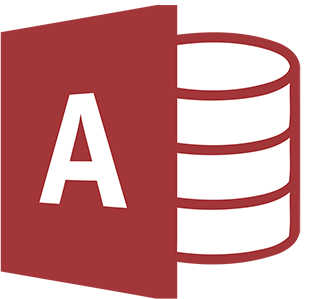 Inhoud Access Basiskennis
Inhoud Access Basiskennis
- Inleiding
- Les 1 De basis
- Les 1.1 Gebruikersinterface
- Les 1.2 Het lint
- Les 2 Een nieuwe database maken
- Les 2.1 Database begrippen
- Les 2.2 De database
- Les 3 Tabellen
- Les 3.1 Het maken van een tabel
- Les 3.2 Tabellen openen en sluiten
- Les 3.3 Gegevens invoeren
- Les 3.4 Navigeren, filteren en sorteren
- Les 4 Queries
- Les 4.1 De definitie van een query
- Les 4.2 Een query maken, uitvoeren en opslaan
- Les 5 Filteren
- Les 5.1 Filters plaatsen
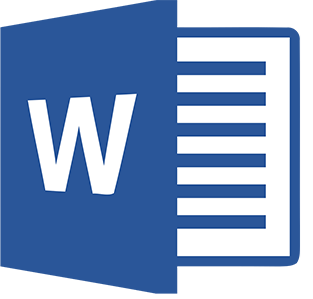 Inhoud Word Basis
Inhoud Word Basis
- Inleiding
- Les 1 De indeling van Word
- Les 1.1 Gebruikersinterface
- Les 1.2 Het lint
- Les 1.3 Backstage weergave
- Les 2 Navigeren in een document
- Les 2.1 Algemene navigatie
- Les 2.2 Werkbalk snelle toegang
- Les 2.3 De helpfunctie
- Les 3 Werken met documenten
- Les 3.1 Openen & sluiten
- Les 3.2 Opslaan, afdrukken & verzenden
- Les 4 Veel gebruikte handelingen
- Les 4.1 Sjablonen
- Les 4.2 PDF document
- Les 4.3 Recente documenten
- Les 5 Tekst bewerken
- Les 5.1 Teksten selecteren
- Les 5.2 Kopiëren, knippen en plakken
- Les 6 Speciale gevallen invoeren
- Les 6.1 Symbolen
- Les 6.2 Datums & hyperlinks
- Les 7 Tekenopmaak
- Les 7.1 Lettertype en grootte
- Les 7.2 Tekstkleur, markeren en effecten
- Les 7.3 Opmaakstijlen
- Les 8 Alinea’s
- Les 8.1 Uitlijnen
- Les 8.2 Opsommen
- Les 8.3 Regelafstand en inspringen
- Les 9 Pagina’s
- Les 9.1 Kop- en Voettekst
- Les 9.2 Pagina-einde, voet- en eindnoten
- Les 9.3 Marges en tekstverdelen
Liever toch een andere keuze maken? Bekijk dan alle Word cursussen.
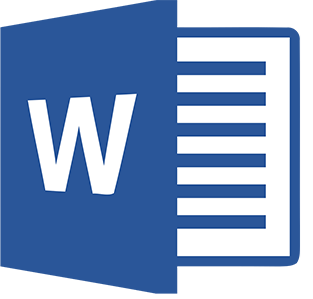 Inhoud Word Gevorderde
Inhoud Word Gevorderde
- Inleiding
- Les 1 Document indeling
- Les 1.1 Hoofdstukken en paragrafen
- Les 1.2 Secties
- Les 1.3 Sjablonen
- Les 2 Illustreren
- Les 2.1 Afbeelding invoegen en aanpassen
- Les 2.2 Grafieken gebruiken
- Les 2.3 Het watermerk
- Les 3 Verwijzingen in een document
- Les 3.1 Een voorblad invoegen
- Les 3.2 De inhoudsopgave
- Les 3.3 Index
- Les 3.4 Een bladwijzer invoegen
- Les 3.5 Bronvermelding
- Les 3.6 De bibliografie
- Les 4 Het controleren van uw document
- Les 4.1 Wijzigingen bijhouden
- Les 4.2 Opmerkingen toevoegen
- Les 4.3 Documenten vergelijken
- Les 4.4 Spelling en grammatica
- Les 4.5 Zoeken in het document
- Les 5 Document beveiligen en koppelen
- Les 5.1 Beveiligen
- Les 5.2 Koppelingen naar Excel
- Les 6 Het maken van een mailing
- Les 6.1 Een adressenbestand maken
- Les 6.2 Integreren van een adressenbestand
- Les 6.3 Koppelen en selecteren
- Les 6.4 Adressen bewerken
- Les 6.5 Etiketten maken
Liever toch een andere keuze maken? Bekijk dan alle Word cursussen.
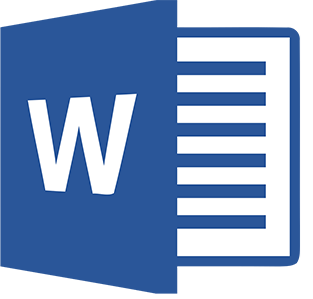 Inhoud Word Expert
Inhoud Word Expert
- Inleiding
- Les 1 Formulieren
- Les 1.1 Het tekstveld
- Les 1.2 Dropdown menu
- Les 1.3 Een selectievak toevoegen
- Les 1.4 Formulier beveiligen
- Les 2 Macro’s
- Les 2.1 Een macro opnemen
- Les 2.2 Een macro uitvoeren
- Les 2.3 De macroknop
- Les 3 Het lint aanpassen
- Les 3.1 Een nieuw tabblad aanmaken
- Les 3.2 Een tabblad verplaatsen
- Les 3.3 Het verbergen van een tabblad
- Les 3.4 Een nieuwe groep maken
- Les 3.5 Een groep verplaatsen of verwijderen
- Les 3.6 Knoppen toevoegen, verwijderen en verplaatsen
- Les 3.7 Wijzigingen ongedaan maken
Liever toch een andere keuze maken? Bekijk dan alle Word cursussen.
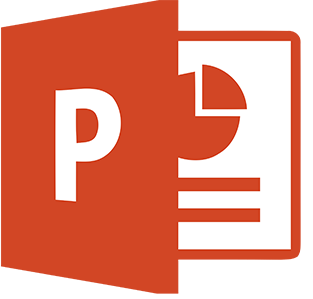 Inhoud Powerpoint Basis
Inhoud Powerpoint Basis
- Inleiding
- Les 1 De indeling
- Les 1.1 Gebruikersinterface
- Les 2 Basisvaardigheden
- Les 2.1 Open een presentatie
- Les 2.2 Opslaan van een presentatie
- Les 3 PDF en sjablonen maken
- Les 3.1 PDF
- Les 3.2 Sjablonen
- Les 4 Teksten invoeren
- Les 4.1 Tekst
- Les 5 De dia
- Les 5.1 Dia toevoegen
- Les 5.2 Dia dupliceren
- Les 5.3 Dia verplaatsen
- Les 5.4 Dia verwijderen en verbergen
- Les 6 Secties
- Les 6.1 Secties invoegen
- Les 6.2 Naamwijziging secties
Liever toch een andere keuze maken? Bekijk dan alle PowerPoint cursussen.
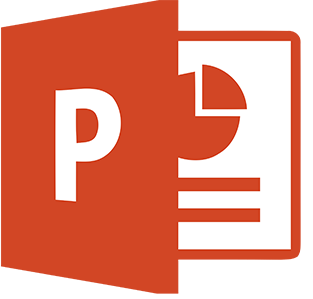 Inhoud Powerpoint Gevorderde
Inhoud Powerpoint Gevorderde
- Inleiding
- Les 1 Dia overgang en model
- Les 1.1 Dia overgang inregelen
- Les 1.2 Het diamodel
- Les 2 Dia indelen
- Les 2.1 Thema’s
- Les 2.2 Achtergrond aanpassen
- Les 3 Koppelingen, animaties, afbeeldingen en video’s invoegen
- Les 3.1 Koppelingen
- Les 3.2 Animaties
- Les 3.3 Werken met afbeeldingen en video’s
- Les 4 Presentatie voorbereiden en vertonen
- Les 4.1 Diavoorstelling instellen
- Les 4.2 Try- & Handout
- Les 4.3 Presentatie vertonen
- Les 5 Presentatie tips & trucs
- Les 5.1 Comprimeren
- Les 5.2 Interactief maken
- Les 5.3 Beveiligen
- Les 5.4 Verloren bestanden herstellen
- Les 6 Presentatie optimalisatie
- Les 6.1 Actieknoppen maken
- Les 6.2 Lettertype & screenshots insluiten
- Les 6.3 Automatisch afspelen
- Les 6.4 Sneltoetsen
Liever toch een andere keuze maken? Bekijk dan alle PowerPoint cursussen.
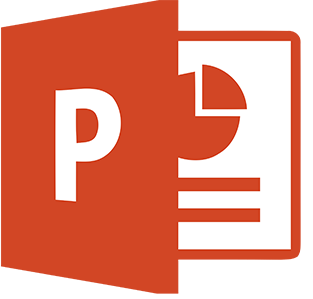 Inhoud Powerpoint Expert
Inhoud Powerpoint Expert
- Inleiding
- Les 1 Zelfgemaakte vormen
- Les 1.1 Zandloper
- Les 1.2 Opgevulde bol
- Les 1.3 Location pointer
- Les 1.4 3D effecten
- Les 2 Afbeeldingen uniek maken
- Les 2.1 Vrijstaande afbeelding
- Les 2.2 Afbeelding met Smart Art
- Les 2.3 Zelfgemaakte 3D effect
- Les 2.4 Bewegende afbeeldingen
- Les 3 Animaties optimaliseren
- Les 3.1 Glanseffect
- Les 3.2 Animatiepaden
- Les 3.3 Mock up
- Les 3.4 Lightbox
- Les 3.5 Mouse-over
Liever toch een andere keuze maken? Bekijk dan alle PowerPoint cursussen.